Photoshop CS6是Adobe公司推出的一款专业的图形图像处理软件,其功能强大、操作便捷,为设计工作提供了一个广阔的表现空间,使许多不可能实现的效果变成现实。Photoshop被广泛的应用于美术设计、印刷出版、数码摄影等诸多领域,不仅受到专业人员的喜爱,也成为家庭用户的“宠儿”。本书围绕Photoshop在设计中的应用,系统全面地为读者讲述了该软件的使用方法。整体来看本书具有详尽、实用、易于学习的三大优点。
通过对本书的学习,读者可以在最短的时间内上手工作。即便是对软件一无所知的初学者也可以做到这一点。因为书中在讲述软件功能时,全部是通过实例操作的形式进行讲述的。将软件的功能全部融入到操作过程中,读者只要跟随书中的操作进行演练,即可直观的理解和掌握软件的所有功能。而且,在每章的最后都为读者安排了一组专项实例练习,对本章所讲述的知识进行练习巩固,并得以灵活应用。
本书对于Photoshop的讲解非常全面,内容包含了关于软件的所有知识。通过本书目录,读者可以快速检索到自己所需的所有内容。此外,书中对于诸如:“图层”功能、“通道”功能、“色彩调整”命令,以及“滤镜”等,一些较为复杂的软件功能进行了专项的讨论和讲解,使读者能够全面、深入的掌握这些知识。对于想要深入掌握软件功能的初、中级用户,在本书中可以找到解决问题的方法。
本书具有很强的实际应用性,书中所有的实例都精选于实际设计工作中,不但画面精美考究,而且包含高水平的软件应用技巧。实例内容包括:照片处理、视觉特效制作、图形绘制、海报设计、户外广告、平面印刷物、插画绘制、网页设计等等,最常见的设计工作内容都囊括其中。每个实例都是一个典型的设计模板,读者可以直接将其套用至实际工作中,或作为参考资料进行借鉴,为设计工作增添创作灵感。
在本书配套光盘中,包含了书中所有案例的教学视频,可以通过动态直观的方式学习本书内容。另外光盘中还包含了实例的素材文件,以及含有源设置参数的实例完成文件,保证读者在学习过程中顺畅的进行操作与练习。
本书共分23章,各章主要内容如下:
第1章:主要介绍Photoshop CS6的工作环境,软件的安装与卸载方法,通过了解Photoshop的工具、菜单和调板等界面内容,使读者快速进入到Photoshop CS5图像处理的精彩世界。
第2章:介绍Photoshop中的一些基本操作,包括图像的创建与管理,查看图像的方法,以及图像编辑的基础知识。
第3章:详细介绍Photoshop中经常使用到的颜色模式,包括:RGB、CMYK、HSB、Lab、灰度和“位图”模式等内容。
第4章:主要讲述Photoshop的核心功能“色彩调整”命令,这些命令可以快速调整图像的色调、明暗、颜色等。
第5章:主要介绍Photoshop中选区的创建功能,在图像中创建选区可以对区域外的图像进行保护,即使误操作图像也不会被破坏。
第6章:主要介绍选区的编辑方法,灵活运用选区编辑命令,可以快速准确的创建出需要的选区形状。
第7章:主要介绍Photoshop强大的绘图功能。这些功能可以模拟真实的笔触效果,而且可以绘制出带有艺术效果的笔触,使图像更加丰富。
第8章:主要介绍功能强大的“修饰”工具,包括:图章工具组、修复工具组等内容。这些工具是图像修饰过程中不可或缺的得力助手。
第9章:主要介绍可以更改图像像素的“橡皮擦”与“填充”工具。使用这些工具可以将不需要的图像擦除,以及为图像选定区域填充颜色。
第10章:主要介绍图像“润色”和“修饰”工具,这些工具的操作方法较为简单,只需在图像上拖动鼠标即可。根据鼠标拖动的方向和范围,图像将产生变化。
第11章:主要介绍使用Photoshop绘制和管理矢量图形的方法,使用“形状”工具组可以快速创建诸如直线、矩形、圆角矩形、椭圆形等基础图形。
第12章:主要介绍使用“钢笔”工具创建路径的方法。使用“钢笔”工具可以根据画面的要求创建出各种复杂形状的路径图形。
第13章:主要介绍“文字”工具的使用方法,在Photoshop中可以轻松地把矢量文本与位图图像完美结合,随图像数据一起输出,生成高品质的画面效果。
第14章:主要介绍段落文本的创建与编辑方法,段落文本适用于编辑和管理具有段落特征的文本内容,比如,印刷物的正文内容。
第15章:主要介绍Photoshop的辅助工具,使用这些工具不会对图像像素产生直接的影响,但可以从图像中获取色彩、尺寸、标注数据等信息,帮助用户对图像进行分析和比较,对图像的矫正与编辑提供参考数据。
第16章:主要讲述Photoshop的核心功能,“图层”的编辑与管理。通过调整各个图层之间的关系,能够实现更加丰富和复杂的视觉效果。
第17章:主要介绍特殊图层的创建与使用方法,其中包括:填充图层、调整图层、智能对象图层,以及3D图层等,这些特殊图层可以大大扩展用户对于图层的使用与编辑。
第18章:主要讲述视频、动画以及3D技术的应用。在Photoshop不仅可以生成基本的三维形状,还可以使用材质贴图。再加之与“动画(时间轴)”面板配合使用,完成三维动画的制作等等,大大推进了2D和3D的完美结合。
第19章:主要介绍“蒙版”的应用方法,使用“蒙版”可以将图层或图层组中的不同区域进行隐藏和显示,通过编辑蒙版可以对图层应用各种特殊效果,同时又不会影响该图层上的像素。
第20章:主要讲述Photoshop中“通道”功能的使用方法。“通道”是Photoshop软件中一个极为重要的概念,可以说它是一个极有表现力的处理平台。
第21章:整体介绍“滤镜”的概念,滤镜可以创建出各种各样的图像特效,例如,模拟艺术画的笔触效果,模拟真实的玻璃、胶片或金属质感等等,并详细展示了应用各种滤镜制作的效果。
第22章:主要介绍“动作”和“自动化”功能,使用这些命令可以极大的减轻重复操作的工作强度,提高工作效率。
第23章:为读者安排了多组商业应用案例,包括:印刷品、网页设计、宣传海报、卖场海报、户外广告和包装设计等内容。希望读者可以对之前学习的内容进行巩固和总结,并且能正确有效的将软件操作技巧应用到实际的工作当中。

 视频监控素材与图标设计大全
视频监控素材与图标设计大全

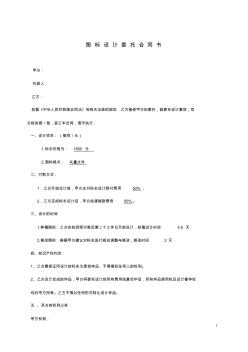 图标设计委托合同书
图标设计委托合同书